flowers woman

Deze les is vertaald in PSP19 en is ook te maken met andere versies, soms kunnen instellingen wat verschillen
****
De originele les is geschreven door Libellule, ik heb haar toestemming om de les te vertalen in het Nederlands
****
Deze les mag niet aangeboden worden op een forum, club of site zonder toestemming van de lessenschrijfster
Het materiaal mag ook niet gedeeld worden
Respecteer de makers van het lesmateriaal
Klik voor de originele les op onderstaande banner
**************
Materialen
**************
In Zip
canal_alpha_flowers_woman
flower_woman_fond_libellule
flower_woman_papier1_libellule
flower_woman_papier2_libellule
flower_woman_texture3_libellule
calguisfleurpapierArt05082014 jpg en psp
flower_woman_bouton
flower_woman_decor1_libellule
flower_woman_decor2_libellule
flower_woman_decor3_libellule
flowers_woman_mini
flowers_woman_titre_libellule
libellulegraphisme_woman_flowers
mod_article1741458_9
color_flower_woman
Voorinstelling libellule_flowers_woman (Eye Candy Filter)
**************
Filters
Alien Skin Eyes Candy 5 - Impact - Glass
Filters Unlimited 2.0 - Paper Textures - Canvas Coarse
Filters Unlimited 2.0 - Photo Aging Kit - Border Fade en Hairs & Dust
Graphics Plus - Cross Shadow
Medhi - Wavy Lab 1.1
FILTERS HIER
Dubbelklik op de voorinstelling libellule_flowers_woman die plaatst zich dan in
Alien Skin Eyes Candy 5 - Impact - Glass
(of importeer zelf)
Open materiaal in Psp en minimaliseer
Gebruik kleuren uit je tube, effecten kunnen er dan anders uitzien dus speel zonodig met je laagdekking en mengmodus
Kleuren uit originele les

Maak je eigen kleuren palet zodat je makkelijk van kleur kunt wisselen
Zet je voorgrondkleur op kleur 1 en je achtergrondkleur op kleur 2
De Les
1
Open canal_alpha_flowers_woman
2
Venster - Dupliceren
Sluit het origineel, we werken verder met het duplicaat
3
Open flower_woman_fond
gebruik je andere kleuren pas de kleur dan aan
4
Bewerken - Kopiëren
5
Ga terug naar je werk (canal_alpha_flowers_woman)
6
Selecties - Alles selecteren
7
Bewerken - Plakken in selectie
8
Selecties - Niets selecteren
9
Effecten - Insteekfilters - Filters Unlimited 2.0 - Paper Textures - Canvas Coarse
Standaard
10
Aanpassen - Scherpte - Verscherpen
11
Open flower_woman_papier1_libellule
12
Bewerken - Kopiëren
13
Ga terug naar je werk
14
Bewerken - Plakken als nieuwe laag
15
Objecten - Uitlijnen - Links
Als dit niet lukt, schuif geheel naar links
16
Effecten - 3D-effecten - Slagschaduw
-2 2 75 10 Zwart
17
Open flower_woman_papier2_libellule
18
Bewerken - Kopiëren
19
Ga terug naar je werk
20
Bewerken - Plakken als nieuwe laag
21
Objecten - Uitlijnen - Boven (is tegen bovenrand aan)
22
Objecten - Uitlijnen - Rechts (zie voorbeeld les boven)
23
Lagen - Nieuwe rasterlaag
24
Selecties - Selectie laden/opslaan - Selectie laden uit alfakanaal - Selection #1

25
Effecten - Insteekfilters - Medhi - Wavy Lab 1.1
Kleurenvolgorde - 1e kleur 2 - 2e kleur 1 - als 3e kleur #6f705e - als 4e de kleur die filter aangeeft

26
Laat selectie actief
27
Aanpassen - Vervagen - Gaussiaanse vervaging - 30
28
Effecten - Insteekfilters - Filters Unlimited 2.0 - Photo Aging Kit - Border Fade

29
Effecten - Insteekfilters - Filters Unlimited 2.0 - Photo Aging Kit - Hairs & Dust
Standaard
30
Effecten - Textuureffecten - Lamellen - kleur 2
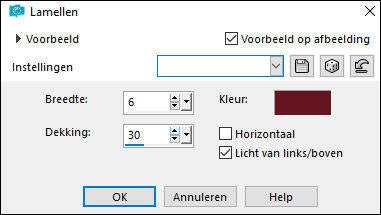
31
Open libellulegraphisme_woman_flowers of je eigen misted vrouwen tube
bij gebruik eigen tube let op dat het formaat ongeveer overeenkomt met de tube uit de les
32
Bewerken - Kopiëren
33
Ga terug naar je werk
34
Lagen - Nieuwe rasterlaag
35
Bewerken - Plakken in selectie
36
Selecties - Niets selecteren
37
Mengmodus op Hard licht of een andere bij gebruik van eigen tube
38
Lagen - Samenvoegen - Omlaag samenvoegen
39
Effecten - Insteekfilters - Graphics Plus - Cross Shadow

40
Afbeelding - Vrij roteren

41
Effecten - 3D-effecten - Slagschaduw
-2 2 75 10 Zwart
42
Open flower_woman_texture3_libellule
43
Bewerken - Kopiëren
44
Ga terug naar je werk
45
Bewerken - Plakken als nieuwe laag
46
Objecten - Uitlijnen - Links (geheel naar links)
47
Lagen - Dupliceren
48
Afbeelding - Spiegelen
49
Afbeelding - Omdraaien
50
Effecten - Afbeeldingseffecten - Verschuiving
Horizontaal 79 Verticaal 0
Aangepast en Transparant aangevinkt
51
Lagen - Samenvoegen - Omlaag samenvoegen
52
Effecten - 3D-effecten - Slagschaduw
2 2 75 10 Zwart
53
Effecten - 3D-effecten - Slagschaduw
-2 -2 75 10 Zwart
54
Open calguisfleurpapierArt05082014 psp
55
Bewerken - Kopiëren
56
Ga terug naar je werk
Ga op Onderste laag staan
57
Bewerken - Plakken als nieuwe laag
58
Afbeelding - Spiegelen
59
Afbeelding - Formaat wijzigen - 80% - Geen vinkje bij Formaat alle lagen wijzigen
60
Effecten - Afbeeldingseffecten - Verschuiving
Horizontaal 275 Verticaal 0
Aangepast en Transparant aangevinkt
61
Laagdekking op 70
62
Aanpassen - Scherpte - Verscherpen
63
Ga op bovenste laag staan
64
Maak een Zonnestraal verloop met je voorgrondkleur

65
Lagen - Nieuwe rasterlaag
66
Selecties - Selectie laden/opslaan - Selectie laden uit alfakanaal - Selection #2
zelfde instellingen
67
Vul selectie met verloop
68
Effecten - Textuureffecten - Lamellen
zie punt 30
69
Effecten - Randeffecten - Accentueren
70
Effecten - 3D-effecten - Afschuining binnen

71
Selecties - Wijzigen - Inkrimpen met 45
72
Druk eenmaal op delete van toetsenbord
Laat selectie actief
73
Lagen - Nieuwe rasterlaag
74
Selecties - Wijzigen - Uitbreiden met 2
75
Open flowers_woman_mini.jpg of je eigen plaatje
hou deze achter de hand, verderop in de les nogmaals nodig
76
Bewerken - Kopiëren
77
Ga terug naar je werk
78
Bewerken - Plakken in selectie
79
Aanpassen - Scherpte - Verscherpen
80
Selecties - Niets selecteren
81
Lagen - Schikken - Omlaag
82
Ga op bovenste laag staan
83
Effecten - 3D-effecten - Slagschaduw
-2 2 75 10 Zwart
84
Lagen - Samenvoegen - Omlaag samenvoegen
85
Afbeelding - Vrij roteren
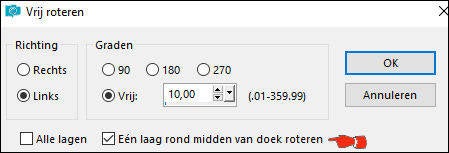
86
Activeer Selectiegereedschap (K) of druk op K op je toetsenbord
Positie X (Horizontaal) 38 Positie Y (Verticaal) 255

Druk M op toetsenbord dan staat gereedschap weer op verplaatsten
87
Open flower_woman_decor1_libellule
88
Bewerken - Kopiëren
89
Ga terug naar je werk
90
Bewerken - Plakken als nieuwe laag
En plaats op de lijst (kader)

91
Ga op Raster 5 staan

92
Open mod_article1741458_9
93
Bewerken - Kopiëren
94
Ga terug naar je werk
95
Bewerken - Plakken als nieuwe laag
96
Plaats onder de rechter boven hoek van de lijst

97
Effecten - 3D-effecten - Slagschaduw
11 8 100 0 Kleur 1
Gum eventuele delen op het gezicht weg, je kan ook de tube spiegelen en onder de linker boven hoek plaatsen
als er veel op gezicht komt
98
Ga op Raster 8 staan (de laag met het kleine lijstje)
99
Open flower_woman_decor3_libellule of je eigen bloemen
100
Bewerken - Kopiëren
101
Ga terug naar je werk
102
Bewerken - Plakken als nieuwe laag
103
Trek de tube onder het bovenste nietje, gum eventueel een teveel weg
104
Lagen - Dupliceren
105
Aanpassen - Vervagen - Gaussiaanse vervaging - 5
106
Lagen - Schikken - Omlaag
107
Mengmodus op Vermenigvuldigen
108
Ga op bovenste laag staan
109
Effecten - 3D-effecten - Slagschaduw
-2 2 50 4 Zwart
Het ziet er nu zo uit

110
Je staat op bovenste laag
111
Open flower_woman_decor2_libellule
112
Bewerken - Kopiëren
113
Ga terug naar je werk
114
Bewerken - Plakken als nieuwe laag
115
Objecten - Uitlijnen - Links
Gum wat op gezicht zit weg
116
Lagen - Nieuwe rasterlaag
117
Selecties - Selectie laden/opslaan - Selectie laden uit alfakanaal - Selection #3
Zelfde instellingen
118
Open weer flowers_woman_mini.jpg of je eigen plaatje
119
Selecteer met je selectiegereedschap een mooi stukje van dat plaatje
120
Bewerken - Kopiëren
121
Ga terug naar je werk
122
Bewerken - Plakken in selectie
123
Effecten - Insteekfilters - Alien Skin Eyes Candy 5 - Impact - Glass - libellule_flowers_woman
Zie Basic en Lighting instellingen hieronder

124
Effecten - 3D-effecten - Slagschaduw
2 2 50 4 Zwart
125
Selecties - Niets selecteren
126
Lagen - Dupliceren en zet rechtsonder neer
127
Open flowers_woman_titre_libellule
128
Bewerken - Kopiëren
129
Ga terug naar je werk
130
Bewerken - Plakken als nieuwe laag
Zet op mooie plek neer
131
Zet je handtekening/watermerk
132
Voeg alle lagen samen
133
Verklein zonodig en sla op als Jpg
Deze les behoort toe aan Libellule en mag niet gedeeld worden zonder haar toestemming
Ik vind het leuk om je uitwerking te zien


